Penpal 2
パスやポイント、接線編集を補助するAfter Effects専用エクステンション
パスやポイント、接線編集を補助するAfter Effects専用エクステンション
Penpal 2はパスやポイント、接線編集を補助するAfter Effects専用のエクステンションです。
After Effectsはベジェパスの編集に関してAdobe Illustratorに大きく遅れをとっています。After Effectsでパスやポイント、接線の調整はフラストレーションの溜まる作業です。ネイティブのAfter Effectsではパス形状の反転やポイントの整列、接線のコピー&ペーストなどはできませんが、Penpalを利用することで複数のシェイプレイヤーをプリコンポジションのように扱い、各種の操作とその他40以上のパスやポイント、接線編集が可能になります。
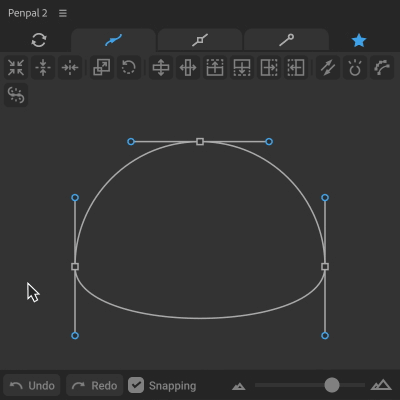
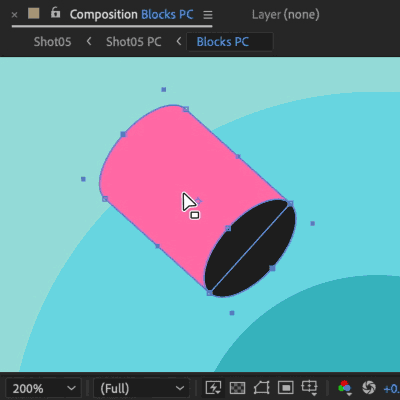
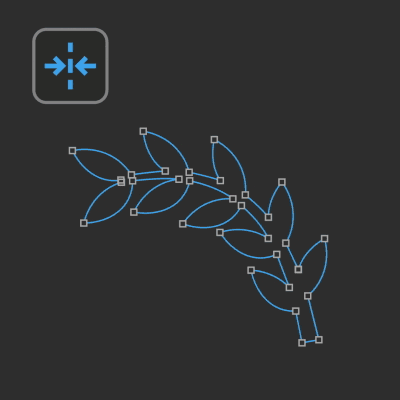
Penpalは HTMLウィザードを利用してパスをパネルに表示します。 左上のリロードボタンをクリックするか、キャンバススペースの任意の場所をダブルクリックすることで選択したレイヤーのパスをロードします。
編集する要素はキャンバススペース上での一括選択、もしくはShiftキーを押しながら個別に選択します。パネルの上部にあるPaths(パス)、Points(ポイント)、Tangents(接線)を選択すると、各タブに関連づくボタン群が表示されます。タブを切り替えることで各タブで編集する要素が青くハイライトされるため、一目で影響するポイントを理解することができます。
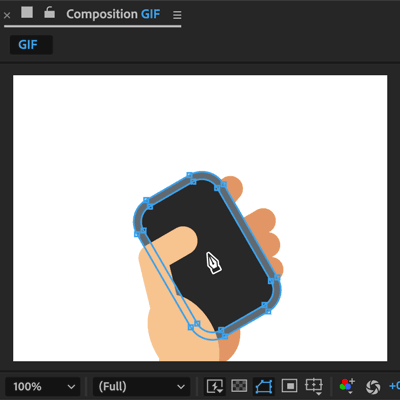
パスが回転したグループまたはレイヤー内にある場合、Aeのスナップは奇妙に動作する可能性があります。Penpalを利用すれば本来のパスがあるべきパスでの作業を実現してポイントを元のスペースに移動できます。コンポジションを離れることなくパスを調整してキーフレーム化できることを除けば、シェイプを外部ファイルに保存するのと少し似ています。
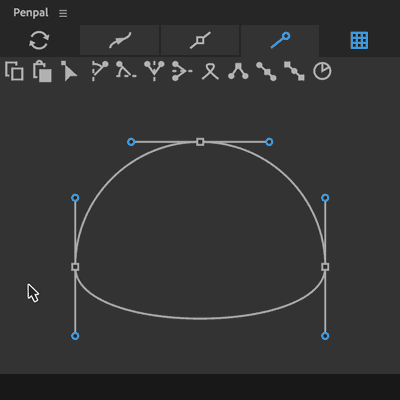
PelpalはAfter Effects的で直感的なUIを提供しますが、1点だけAfter Effectsと異なる部分があります:接線はポイントを選択するのと同じ方法で選択できます。つまりドラッグしながら選択するか、Shiftキーを押しながら1点ずつクリックして選択します。これによりAeやIllustratorよりも高度な接線制御を実現します。
※対応するOSバージョンにつきましては、「After Effects 必要システム構成」をご参照ください。
プラグインのテクニカルサポート提供は、Adobe社の「After Effects 必要システム構成」内でのご利用が前提となります。「After Effects 必要システム構成」をご参照のうえ、After Effects が動作を保証するシステム構成内でプラグインをご利用ください。なお、Adobe社の「必要システム構成」で動作が保証されない環境でプラグインを使用した際に発生するトラブルへのサポート提供は致しかねますことご了承ください。
AESCRIPTS社製品 MANAGER APP経由のデモ版インストール方法
Manager Appを利用することでデモ & 正規版のインストールや購入した製品のライセンス認証と認証解除を行うことができます。
※Manager Appの利用にはaescripts + aeplugins 社のアカウントが必須となります。aescripts + aeplugins社 アカウント作成方法をご参照のうえアカウントを作り、Manager Appをご利用ください。
製品のインストーラーはデモ版と正規版を兼用しています、正規ライセンスの認証を行わない場合デモ版として製品の一部をお試しいただけます。
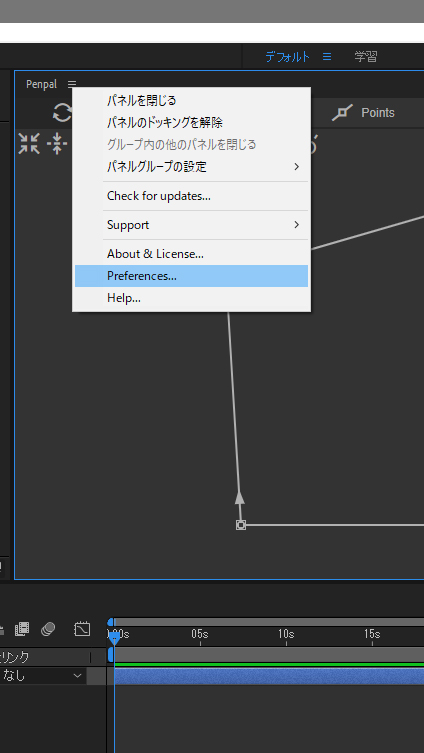 右クリックからPreferences…をクリックします。
右クリックからPreferences…をクリックします。
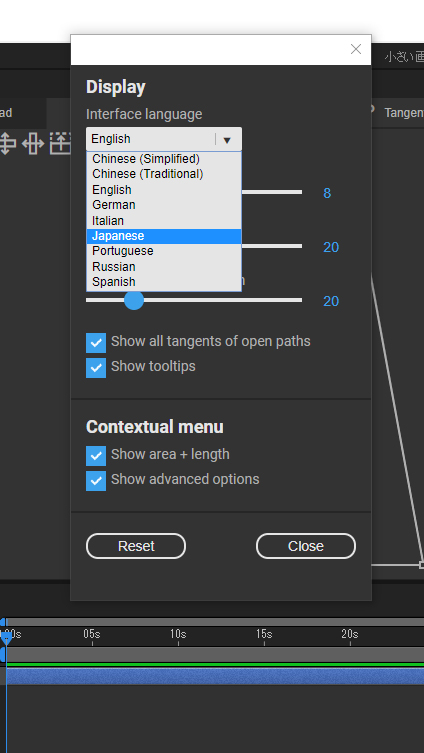 Interface languageをEnglishからJapaneseに変更します。
Interface languageをEnglishからJapaneseに変更します。
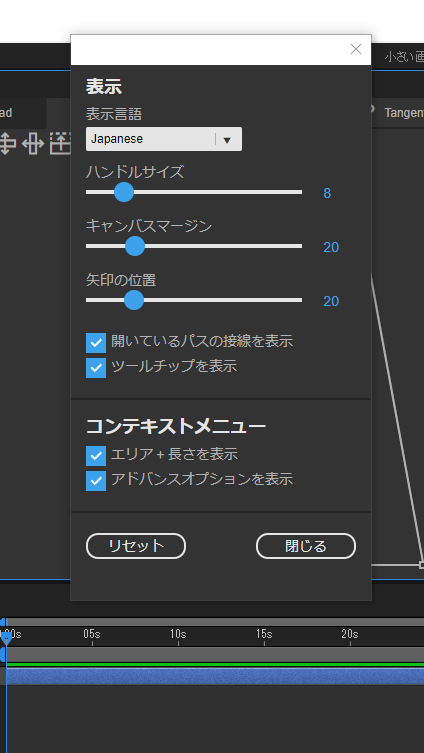 閉じるボタンをクリックして環境設定ウィンドウを閉じてください。
閉じるボタンをクリックして環境設定ウィンドウを閉じてください。